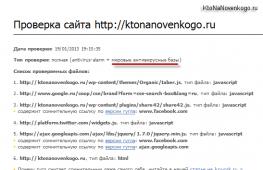Монтаж сетевой розетки rj 45. Обжим витой пары и подключение компьютерной розетки Legrand
Несмотря на бурное развитие беспроводных коммуникаций, розетки RJ-45 все еще остаются обязательными элементами структурированной кабельной системы современного здания. Предлагаем рассмотреть их устройство, виды, варианты распиновки и способы монтажа. Кажущаяся простота вопроса может ввести в заблуждение, поскольку имеются определенные нюансы, которым необходимо уделить внимание.
Конструктивные особенности
Несмотря на разнообразие видов розеток под витую пару, их конструкция практически идентична, за исключением небольших деталей. Для примера приведем типичное внешнее однопортовое устройство.
Рис. 1. Основные элементы внешней розетки RJ-45Обозначения:
- А – пластиковая крышка.
- В – основание.
- C – функциональная плата с установленным на нее стандартным разъемом.
- D – конвекторы для подключения витой пары.
- Е – стяжка для фиксации кабеля.
- F – разъем под коннектор.
Внешне розетка напоминает телефонную стандарта RJ-11, основное отличие заключается в количестве контактов разъема, их восемь, а не четыре. Соответственно, компьютерная розетка может быть использована как телефонная, но не наоборот.
У различных видов устройств могут быть незначительные характерные особенности, но в целом концепция конструкции остается неизменной.
Виды и характеристики
Основные параметры данных коммутационных устройств определяются следующими критериями:
- Количество портов.
- Категория.
- Исполнение.
Кратко расскажем о каждом из них.
Больше не значит лучше.
Один из основных параметров – количество портов. Как правило, их может быть от одного до четырех. Если требуется задействовать большее число подключений, то проще установить патч-панель, но такая необходимость указывает на непродуманную разводку сети. Помимо этого следует учитывать, что большое количество подключенных рядом патч-кордов вызывает некоторые неудобства.
 Рис. 2. 4-х портовая внешняя розетка Krauler
Рис. 2. 4-х портовая внешняя розетка Krauler
На практике, при организации офисной или домашней ЛВС, в основном используют одно и двухюнитовые модули.
Данный параметр напрямую связан с характеристикой кабеля, используемого для инсталляции компьютерной сети. Речь идет о полосе пропускания, от которой зависит как скорость передачи данных, так и возможность использования специальных сетевых технологий. Ниже представлена таблица, в которой показана взаимосвязь категории с полосой пропускания.

В настоящее время при инсталляции ЛВС кабели с категорией ниже 5е практически не используются.
Исполнение.
От этого параметра зависит способ монтажа коммутационного устройства. Существует два варианта исполнения:
- для внешнего (наружного) монтажа (такие розетки продемонстрированы на рисунках 1 и 2);
- под внутреннюю установку.
 Внутренняя двухпортовая розетка RJ-45 в разобранном и собранном виде
Внутренняя двухпортовая розетка RJ-45 в разобранном и собранном виде
Как правило выбор того или иного исполнения зависит от того, как выполнена проводка ЛВС. Если она внешняя (например, проложена в коробах), применяются наружные розетки. В тех случаях, когда выполнена скрытая проводка, более эстетично смотрятся внутренние устройства.
Отдельно необходимо выделить розетки, которые устанавливаются непосредственно на короб. Технически такое исполнение можно считать как внутренним, так и внешним.

На технические характеристики ЛВС исполнение не оказывает влияние.
Модульные конструкции.
Говоря об исполнении нельзя не упомянуть о модульных конструкциях. Такое решение позволяет в стандартном корпусе собрать розетку под определенную комбинацию, например, установить в модули RJ-45 и RJ-11 или с различной категорией.

Распиновка RJ-45
С этим проблем возникнуть не должно, поскольку напротив каждой контактной группы приводится цветовая маркировка, соответствующая стандартам T568A и T568B (может быть помечена литерами «А» и «В», как на рисунке ниже).

Не важно, какой используется стандарт, главное, чтобы он был однотипным для ЛВС, в противном случае гарантированы проблемы. Считается, что у нас принята «обжимка» по типу T568B, но это довольно условное утверждение.
Если вы не знаете, какой стандарт использует ваш провайдер, то установить его можно по распиновке разъема, установленного на кабель, заходящий в квартиру.

Подробная инструкция по подключению
Начнем с инструмента, который понадобится для заделки розеток под витую пару. В идеале желательно приобрести универсальный экстрактор (показан на рисунке 9). Он позволяет запрессовать и отрезать остаток провода одним движением. Благодаря китайским производителям, такой универсальный инструмент стоит порядка 3-4 долларов. Цена брендовых изделий может быть в 2-3 раза дороже.
 Рис. 9. Универсальный экстрактор
Рис. 9. Универсальный экстрактор
Данный инструмент имеет специальный механизм, позволяющий запрессовать провод между двух ножей контакта и обрезать его излишек (3 на рис. 9). Помимо этого он снабжен плоской отверткой (2) и крючком (1), позволяющим извлечь провод при неправильной заделке. Стоимость универсального экстрактора относительно невелика, а польза вполне ощутимая.
Не менее полезными окажутся универсальные клещи для снятия изоляции. Они стоят примерно столько же, как экстрактор, могут разделывать кабель Ø3.5-9 мм типа UTP, STP, FTP. Имеется возможность регулировки глубины надреза.

Использовать нож для снятия изоляции нежелательно, поскольку в этом случае возникает большая вероятность повредить одну из жил витой пары.
Разобравшись с необходимым инструментом, перейдем к алгоритму заделки витой пары в коммутационное устройство. Будем исходить из того, что кабель уже проложен, посадочное место под розетку подготовлено. Порядок действий следующий:
- Используя универсальные клещи, срезаем слой внешней изоляции с конца провода. Достаточно оголить 4-5 сантиметров. Действовать нужно аккуратно, чтобы не повредить жилы. Если это произошло, обрежьте поврежденный участок, отрегулируйте глубину надреза и повторите операцию.
- После снятия изоляции разравняйте каждую из пар. Обращаем внимание, что в их зачистке нет необходимости. Каждый контакт площадки имеет специальные микро ножи, подрезающие изоляцию и обеспечивающие надежный контакт и фиксацию провода.
- Разбираем розетку. Для этого снимаем лицевую панель. Для этого потребуется выкрутить фиксирующий винт или отстегнуть специальные защелки (зависит от конструктивного исполнения). Если используется модульная розетка, то необходимо извлечь из нее модули.
- Фиксируем кабель на модуле при помощи стяжки (Е на рис. 1) или другим, предусмотренным конструкцией способом.
- Вставляем провода в фиксаторы, при этом необходимо придерживаться цветовой маркировки выбранного стандарта. Не старайтесь глубоко утопить жилы, достаточно просто зафиксировать их, приложив небольшое усилие (А рис. 11).
- Используя экстрактор, выполняем запрессовку (В рис. 11).
 Рис. 11. А – кабель с разведенными по фиксаторам проводами, B – запрессовка экстрактором
Рис. 11. А – кабель с разведенными по фиксаторам проводами, B – запрессовка экстрактором
На данном этапе сделаем небольшое отступление, касательно использования подручных средств для запрессовки. Иногда можно встретить советы, в которых при отсутствии необходимого инструмента для запрессовки рекомендуют использовать канцелярский нож или тонкую шлицевую отвертку. Такой подход можно применять только в самом крайнем случае, когда срочно необходим доступ к сети, а инструмента под рукой нет. Но в дальнейшем такую розетку нужно обязательно пережать. В противном случае велика вероятность потери контакта провода с фиксатором через некоторое время.
Также заметим, что многие брендовые производители к каждой розетке прилагают простой пластмассовый экстрактор, позволяющий надежно заделать провод, после чего останется только аккуратно обрезать его излишки.
- После запрессовки модуль устанавливается на место. Если розетка внешняя, то ее основание прикручивается к подготовленной площадке, таким образом, чтобы подвод кабеля осуществлялся сверху, а разъем под коннектор снизу. При установке внутренней розетки, ее основание устанавливается в подготовленный стакан и фиксируется в нем.
- Прикручиваем лицевую панель, после чего проверяем работоспособность. Сделать это можно при помощи специального тестера, но проще подключить компьютер и проверить наличие сетевого соединения. Если возникнут проблемы, то в первую очередь проверьте правильность распиновки, как показывает практика, в 90% случаев причина кроется именно в этом.
При использовании экранированного кабеля необходимо устанавливать соответствующую розетку, у которой предусмотрено подключение экрана. В противном случае он превращается в большую антенну, что не замедлит отразиться на полосе пропускания, а, следовательно, и скорости передачи данных. По этой же причине не стоит использовать STP или FTP кабель, если к нему подключается незаземленное оборудование.
Технология ЛВС на основе витой пары требует использования целостных линий. Скрутки, спайки недопустимы, это ведет к серьезным потерям. Если все же возникла необходимость нарастить кусок кабеля, для этой цели следует использовать специальные соединители.
 Рис. 12. Соединители для витой пары
Рис. 12. Соединители для витой пары
Данные устройства представляют собой коробку, в которую установлена плата с двумя разъемами RJ-45 (А на рис. 12), либо фиксаторами под витую пару, как у розеток (В на рис. 12).
Не рекомендуется в бытовых условиях использовать розетки с количеством портов более двух. Большое количество патч-кордов в одном месте приведет к тому, что они будут запутываться. Лучше разнести розетки на некоторое расстояние.
Стандарт TIA / EIA 568-A, который был ратифицирован в 1995 году, был заменен стандартом TIA / EIA 568-B в 2002 году и с тех пор обновлен. Оба стандарта определяют выходы T-568A и T-568B для использования кабеля с не экранированной витой парой и разъемов RJ-45 для подключения Ethernet. Оба стандарта T-568A и T-568B являются наиболее часто используемыми в Ethernet-соединений. Приставка RJ означает Зарегистрированные Jacks. RJ-11 представляет собой 6-позиционное 4-жильное гнездо, используемое для телефонной проводки, а RJ-45 — 8-позиционное 8-жильное гнездо, используемое в 10BaseT и 100BaseT ethernet-проводке.
Разъем RJ45 распиновка
RJ45 разъем обычно используется для подключения сетевых карт с концентраторами на кабель 10base-T и 100Base-TX в сети. RJ45 является стандартным типом физического соединителя для сетевых кабелей. Разъем RJ45 модульный 8-позиционный, 8-контактный разъем, используемый для подключения компьютеров в локальных сетях с концентраторами. На сетевые карты, пара 1-2 это передатчик, а пара 3-6-это приемник. Остальные две пары не используются. Кабели перекрестной связи используются для подключения TX + к RX + и TX — к RX-. Неиспользуемые штыри, как правило, соединены прямолинейно как в прямом, так и в перекрестном смысле. Первоначально они использовались в качестве стандарта только для телефона, но в дальнейшем они были применены к высокоскоростным модемам и другим компьютерным сетям.
Кабель передачи данных RJ-45 содержит 4 пары проводов, каждый из которых состоит из сплошной цветной проволоки и полоски того же цвета. Для коннектора RJ-45 предусмотрены два стандарта: T-568A и T-568B. Хотя есть 4 пары проводов, Ethernet 10BaseT / 100BaseT использует только 2 пары: оранжевый и зеленый. Остальные два цвета (синий и коричневый) могут использоваться для второй линии Ethernet или для телефонных соединений. Два стандарта проводки используются для создания перекрестного кабеля (T-568A на одном конце и T-568B на другом конце) или прямого кабеля (T-568B или T-568A с обоих концов).
Ниже приведены инструкции для обжима соединителей RJ-45 на кабель.
Цветная схема T-568A
1 Бело-зеленый.
2 Зеленый.
3 Бело-оранжевый.
4 Синий.
5 Бело-синий.
6 Оранжевый.
7 Бело-коричневый.
8 Коричневый.

Цветная схема T-568B
1 Бело-оранжевый.
2 Оранжевый.
3 Бело-зеленый.
4 Синий.
5 Бело-синий.
6 Зеленый.
7 Бело-коричневый.
8 Коричневый.
Также распиновка продублирована на картинке ниже.

Как обжать витую пару 8 жил
Нам понадобятся обжимник, коннектор rj45, и витая пара, ножницы.
Шаг 1: Убираем наружную оболочки на конце кабеля примерно на 2,5 см от края. Далее разматываем витые провода и убираем все лишние.
Шаг 2: Зажмите провода между пальцами и выпрямляем их. Сортируем провода в правильном порядке так как описано выше.

Шаг 3: Укорачиваем провода так чтобы провода торчали приблизительно на 1,2-1,4 см. от края изоляции. Используйте ножницы, чтобы сделать прямой разрез по всем 8 проводам.
Шаг 4: Осторожно вставьте все 8 проводов в разъем RJ-45 как можно дальше и убедившись, что они остаются выровненными, и каждый цвет попал в соответствующий канал.

Шаг 5: Вставляем до упора провода в разъем rj45, проверяем последовательность проводов. Далее вставляем коннектор в обжимник, в гнездо «Р8» и обжимаем коннектор до характерного щелчка.
Подробнее о сквозных и перекрестных соединениях
T-568A и T-568B — это два стандарта проводки для кабеля данных разъема RJ-45, указанного в документе по стандартам электропроводки TIA / EIA-568-A. Разница между ними — это расположение оранжевых и зеленых проводов. Предпочтительно подключать стандартам T-568B, так как этот стандарт имеет большую популярность и распространенность.
Чтобы создать прямоточный кабель, вам необходимо использовать либо T-568A, либо T-568B на обоих концах кабеля. Чтобы создать перекрестный кабель, вы можете подключить T-568A на одном конце и T-568B на другом конце кабеля.
Прямые кабели используются при подключении оборудования для терминации данных (DTE) к коммуникационному оборудованию (DCE), например компьютерам и маршрутизаторам, к модемам (шлюзам) или концентраторам (Ethernet-коммутаторам). Перекрестные кабели используются при подключении DTE к DTE или DCE к оборудованию DCE таких, как компьютер и маршрутизатор. Или шлюз к соединениям концентратора.
Для подключения двух компьютеров без концентратора используется перекрестный кабель. Кросс-кабель также используется для подключения маршрутизатора к компьютеру или коммутатора Ethernet (концентратора) к другому коммутатору Ethernet без восходящей линии связи. Большинство коммутаторов Ethernet сегодня предоставляют порт восходящей линии связи, который предотвращает использование кросс-кабеля для последовательного подключения другого коммутатора Ethernet. Проводные кабели используются для подключения компьютера к коммутатору Ethernet или маршрутизатора к коммутатору Ethernet.
Сегодня в статье мы рассмотрим три вида розеток под интернет кабель. Расскажу, как обжимать каждую в походных условиях, когда не хватает инструментов. А также какую розеточку лучше выбрать для домашнего использования и подключения. Надеюсь, кабель у вас уже проложен. Далее обычно провода идут в специальные монтажные коробки, если вы собираетесь использовать внутренние розетки. Или прокладываются отдельно в кабель-каналы во внешнюю розеточку (тип «Коробочка»).
Постарайтесь оставить как можно больше провода лучше всего от 15-20 см. На всякий случай – вдруг придётся переобжимать провода. Теперь давайте обратим наше внимание на цвет распиновки или обжима, который в данный момент существует.

Их существует два вида «А» и «В». Если кто, когда-нибудь обжимал провода, то знает, что для обжима кабеля используют именно «А» система. Но вот для розеток используется именно схема «B». И использовать мы будем именно её. Теперь я расскажу – как подключить интернет кабель к розетке на примере разных моделей.
ВНИМАНИЕ! Если у вас с одной стороны идёт сетевая розеточка, а с другой стороны вы хотите обжать обычный коннектор RJ-45. То розетку обжимаем по «B» типу, а вот провод как обычно по «A».
Стандартная модель CAT5 E

- Для начала разбираем розеточку. Нам нужно отделить внутреннюю сердцевину или коннектор от основного блока. Внутренняя сердцевина необходима для обжима провода и в ней и хранится разъём RJ-45. Она выглядит как на фото сверху.

- Прикручиваем металлический суппорт - это сама основа, где будет крепиться весь механизм.

- Снимаем верхнюю оплётку на расстояние до 5 см. Теперь просто по схеме «B», внимательно вставляем каждый провод. Если смотреть на картинку – то вставляем провода в такой последовательности.
- Спереди: бело-оранжевый, оранжевый, бело-зелёный, зелёный;
- Сзади: Бело-синий, синий, бело-коричневый, коричневый.
- После этого сверху надеваем крышку и провода сами врежутся в пазы, задействовав специальные внутренние ножи.
- Осталось вставить сам блок внутрь основы и прикрутить всю основу к суппорту. С этим я думаю вы справитесь.
Обжим внешней модели

Выглядит она как обычная коробочка, в которой может быть как один, так и несколько разъёмов для сетевого подключения.

- Аккуратно снимите верхнюю крышку.
- И так смотрим на схему обжимки. У нас это схема «B» подключение интернет кабеля происходит по цветам на картинке:
- Левая сторона (сверху вниз) – бело-оранжевый, оранжевый, бело-зелёный, зеленый;
- Правая сторона (сверху вниз) – бело-синий, синий, бело-коричневый, коричневый.
- Теперь оголяем провод, снимая верхнюю оплётку. Каждый проводок по схеме вставляем в паз. Но тут очень важно, для это используют специальной приспособление – кросс-нож. Он вдавливает проводок внутрь и сразу отрезает лишнее.

- Если такого приспособления нет, то можно использовать тонкую отвертку или ещё лучше нож для бумаги. Но будьте аккуратны – таким образом можно легко сломать розетку. В самом конце прикручиваем розетку к основанию саморезом.
Как обжать VICO?

Эти модели я сам лично устанавливал к себе домой для подключения телевизора через роутер к интернету. Там принцип примерно одинаковый, как и на прошлых вариантах, но есть небольшая особенность, о которой я хотел бы рассказать. Схема «распайки» такая же «B» и находится она снизу (если смотреть на картинку, то сверху):
- Коричневый;
- Бело-коричневый;
- Зелёный;
- Бело-зелёный;
- Синий
- Бело-синий;
- Оранжевый;
- Бело-оранжевый;
А теперь важный момент. Так как ножи внутри стоят в разнобой, то вставлять сразу все провода не стоит – некоторые могут при обжимке вылететь или попасть в соседний паз. Поэтому можно сделать просто:
- Вставляете первые два провода
- Потом сверху прихлопываете пластиковой крышкой, для обжима.
- Далее открываете крышку и смотрите, чтобы проводки были обжаты.
- Ну и далее остальные провода.
Это совет для тех, кто только начал обжимать эти розетки и не набрался сноровки для одновременного обжатия всех 4 пар – так будет меньше матов и нервов. Как только розеточка будет обжата, вставляет её в основание и прикручиваем к коробке саморезами.
Как проверить подключение
Как не странно, но нигде не сказано, что проверять «B» распиновку на розетках, можно обычным сетевым проводом, шнуром, который обжат по схеме «А». Ещё раз повторю, что все сетевые розетки обжимаются по схеме «B», а провод мы используем с обжимкой на схему «А». Без разницы, что вы подключаете, маршрутизатор, роутер, коммутатор или подключаетесь на прямую к серверу. Далее можно использовать обычный тестер. Вставляем провода в разные части устройства и включаем.

Существует два основных типа розеток — это для скрытой и наружной прокладки кабелей. В данном случае рассматривается самостоятельный обжим сетевой розетки RJ45 скрытого типа. Но каких-либо кардинальных отличий от второго в выполнении работ нет, за исключением присутствия дополнительной работы по монтажу подрозетника! Поэтому, ориентируясь на данный пример, можно легко выполнить самостоятельный обжим сетевой розетки скрытого типа или наружного.
Итак, начнем с того, что витая пара выведена в подрозетник.
Если концы кабеля слишком длинные, то их можно обрезать.
 После этого снимаем верхний слой изоляции. Для этого существуют специальные инструменты. Если их нет, то подобную операцию можно выполнить с помощью обычного канцелярского ножа. Главное – не повредить жилы витой пары! Иначе кабель придется еще раз обрезать и по новой зачищать от наружной изоляции.
После этого снимаем верхний слой изоляции. Для этого существуют специальные инструменты. Если их нет, то подобную операцию можно выполнить с помощью обычного канцелярского ножа. Главное – не повредить жилы витой пары! Иначе кабель придется еще раз обрезать и по новой зачищать от наружной изоляции.
 «Распушать» витую пару на данном шаге необязательно!
«Распушать» витую пару на данном шаге необязательно!
 Далее нам понадобится сама сетевая розетка. В данной модели сетевой розетки «Schneider» используется зажимной механизм обжимки кабелей. Фиксаторы на фото ниже подняты. На них же, к слову, есть схема распиновки, которая понадобится в дальнейшей работе.
Далее нам понадобится сама сетевая розетка. В данной модели сетевой розетки «Schneider» используется зажимной механизм обжимки кабелей. Фиксаторы на фото ниже подняты. На них же, к слову, есть схема распиновки, которая понадобится в дальнейшей работе.
 Через специальное отверстие в фиксаторе просовываем кабель витой пары.
Через специальное отверстие в фиксаторе просовываем кабель витой пары.
 Далее кабель нужно распушить. Т.е. разделить парные провода. После этого каждый отдельный проводок устанавливаем в соответствующее по цвету гнездо на фиксаторе. На этом этапе может встать резонный вопрос выбора распиновки. На цветографической схеме, нарисованной на корпусе розетки, есть два варианта – схема A и схема B. От правильного выбора распиновки зависит максимальная скорость соединения. Т.е. вместо гигабита можно получить 100Мбит, либо вместо 100МБИТ получить лишь 10.
Далее кабель нужно распушить. Т.е. разделить парные провода. После этого каждый отдельный проводок устанавливаем в соответствующее по цвету гнездо на фиксаторе. На этом этапе может встать резонный вопрос выбора распиновки. На цветографической схеме, нарисованной на корпусе розетки, есть два варианта – схема A и схема B. От правильного выбора распиновки зависит максимальная скорость соединения. Т.е. вместо гигабита можно получить 100Мбит, либо вместо 100МБИТ получить лишь 10.
Определить нужную распиновку легко! Для этого следует посмотреть обжатый конец патч-корда, имеющийя у Вас (например, обрезанный от кабеля) и посмотреть на то, как располагаются там провода. Если, как на фото внизу, то обжим сетевой розетки следует выполнять по схеме «А»
 Если же первым проводом в коннекторе стоит «бело-оранжевый», то используем схему «B».
Если же первым проводом в коннекторе стоит «бело-оранжевый», то используем схему «B».
 В общем, вставляем провода в отверстия, соответствующие по цвету выбранной схемы.
В общем, вставляем провода в отверстия, соответствующие по цвету выбранной схемы.
 Далее защелкиваем фиксатор.
Далее защелкиваем фиксатор.
 Можно обрезать излишки проводов для эстетичности.
Можно обрезать излишки проводов для эстетичности.
 При необходимости обжимаем и вторую розетку аналогичным способом.
При необходимости обжимаем и вторую розетку аналогичным способом.
 Далее устанавливаем розетку в подрозетник. В данном случае она крепится шурупами к корпусу внешнего блока для наружной прокладки проводов. Если же монтаж выполняется в обычный подрозетник, то сетевая розетка «Schneider» имеет зажимные «уши», которые прекрасно её фиксируют в этом случае.
Далее устанавливаем розетку в подрозетник. В данном случае она крепится шурупами к корпусу внешнего блока для наружной прокладки проводов. Если же монтаж выполняется в обычный подрозетник, то сетевая розетка «Schneider» имеет зажимные «уши», которые прекрасно её фиксируют в этом случае.
Чтобы красиво организовать точку подключения компьютера или иного устройства к проводной локальной сети или интернет-кабелю, на стене устанавливают специальную розетку с разъемом типа RJ 45.
В этом случае интерьер не будут портить свисающие «хвосты» кабеля, а вероятность их повреждения сведется к нулю. В данной статье обсудим подключение розетки RJ 45.
Компьютерные розетки выпускаются в разнообразном исполнении. По числу разъемов они делятся на:
- одинарные;
- двойные;
- терминальные: имеют от 4-х до 8-ми разъемов.
- Встраиваемые: основная часть розетки прячется в углубление в стене, снаружи остается лишь декоративная накладная панель. Для прокладки кабеля к такой розетке приходится штробить стену.
- Накладные: вся розетка находится на виду (прикручивается к стене). Кабель к не прокладывается по стене в коробе или открыто (фиксируется клипсами). Стену бить не придется, но вид у такой розетки хуже, чем у встраиваемой.
Также компьютерные розетки могут отличаться типом разъемов. Помимо гнезд типа RJ 45 в них могут быть вмонтированы разъемы для подключения аудиосистем, телефонов и пр.
Еще одна отличительная черта компьютерных розеток - категория. Она должна соответствовать пропускной способности сети:
 Установщику понадобятся:
Установщику понадобятся:
- отвертки: шлицевая и крестовая;
- стриппер - инструмент для снятия с проводов изоляции (можно заменить ножом);
- кримпер: инструмент для установки на Ethernet- кабель наконечника RJ45;
- инструмент для штробления стены, если это необходимо: перфоратор, болгарка с диском по камню или штроборез (зависит от материала стены).
Помимо инструментов понадобятся:
- Ethernet-кабель («витая пара») той же категории, что и компьютерная розетка;
- свитч (также именуют роутером или маршрутизатором): потребуется в случае подключения розетки с несколькими разъемами RJ 45 либо нескольких одинарных розеток;
- коннекторы RJ 45 (при подключении через свитч);
Еще надо приобрести короб или гофрированную трубу: первый применяется при прокладке кабеля по стене, вторая - в штробе.
Порядок выполнения работ
Прежде чем заняться непосредственно установкой компьютерной розетки, необходимо сделать следующее:
- Для встраиваемой розетки: выбить в стене углубление под внутреннюю часть изделия и установить в него подрозетник. Углубление делают перфоратором.
- Вырезание в стене углублений и каналов (штроб) сопровождается образованием большого количества пыли, поэтому перед началом работ следует вынести из помещения мебель и технику либо накрыть ее полиэтиленовой пленкой.
- Проложить к месту установки розетки Ethernet-кабель.

Подключение розетки RJ-45: схема
Рассмотрим два варианта:
- Устанавливается одинарная розетка. В этом случае прокладывается кабель, который был заведен в помещение провайдером. При этом место для розетки нужно выбрать так, чтобы в подрозетнике оставался «хвост» кабеля длиной хотя бы 20 см (для удобства монтажа).
- Устанавливается розетка с несколькими разъемами либо несколько розеток. В этом варианте сначала в удобном месте устанавливается свитч и заведенный провайдером в помещение кабель включается в один из его портов. Далее от свитча прокладывается несколько кабелей - по числу разъемов в розетке. Каждый кабель включается в отдельный порт свитча.
Если применяется свитч с Wi-Fi передатчиком, его нельзя устанавливать в металлическом шкафу.
Ethernet-кабель прокладывают на удалении от электрических проводов, иначе те будут наводить помехи. При отсутствии возможности соблюсти достаточную дистанцию применяют экранированный кабель.
Применяют такие варианты прокладки:
- по стене: в коробе или просто на специальных клипсах;
- внутри стены (вырезается штроба): в гофрированной трубе, что даст возможность в случае чего заменить кабель без вскрытия штробы;
- под плинтусом;
- за подвесным потолком.
Нельзя перегибать кабель, так как жилы его достаточно тонкие (рассчитаны на слабые токи) и потому легко могут оборваться.
Подключение компьютерной розетки Legrand
Продукция компании Legrand сочетает в себе доступную стоимость, высокое качество, большое разнообразие и удачный дизайн, потому является одной из самых популярных.
Будет логичным рассмотреть порядок установки на примере розетки данной марки:

- Если предполагается скрытая установка, заведенный в подрозетник ethernet-кабель подрезается до длины в 20 см. При такой длине и работать удобно, и в подрозетнике кабель поместится. Если это кабель, заведенный в помещение провайдером, то перед обрезкой установленного на нем наконечника RJ 45 следует запомнить порядок жил (по цветовой маркировке изоляции). К розетке жилы подключаются в том же порядке, иначе будет несоответствие с порядком расположения жил на противоположном конце кабеля (он воткнут в провайдерский свитч) и сеть окажется неработоспособной.
- Конец кабеля стриппером или ножом на длину в 2 см освобождается от изоляции и экранирующего слоя, если тот имеется. Изоляцию жил, маркированную разными цветами, снимать не нужно.
- Жилы расплетают (они скручены попарно) и выстраивают в правильном порядке. Их кончики подрезают кримпером под прямым углом к оси проводков.
- Освободив розетку от лицевой панели, ее поворачивают тыльной стороной и откручивают против часовой стрелки имеющийся там фиксатор. При этом освободится часть зажимного механизма - ее нужно снять.
- Продев кабель в отверстие, заводят жилы в клеммы. Те тоже помечены цветом, но следовать этой маркировке не обязательно. Помните, что при подключении интернет-кабеля жилы устанавливаются в том порядке, в каком их установил провайдер при установке наконечника RJ45.
- Снятая часть зажима возвращается на место и фиксатор поворачивается по часовой стрелке. При этом произойдет обжимка кабеля: миниатюрные лезвия проткнут изоляцию и вонзятся в жилы, обеспечив качественный электрический контакт.
- Далее проверяют работоспособность розетки. Для этого к ней нужно патчкордом подсоединить компьютер или Wi-Fi роутер и убедиться в наличии интернет-соединения.
Если все работает, розетку устанавливают в подрозетник. Чтобы она полностью там поместилась, кабель в подрозетнике распределяют равномерно, избегая при этом перегибов. Далее прикручивают саморезами рамку и устанавливают декоративную панель.
Установка в шкафах
Для крепления интернет-розетки в шкафу выпускают специальные шины DIN. Напомним, что в металлическом шкафу нельзя устанавливать роутер с Wi-Fi передатчиком: металлические стенки поглощают радиосигнал.
Подключение кабеля к розетке осуществляется по описанной выше схеме.
Коммутация
Важный момент - порядок жил при подключении к розетке. Для интернет-кабеля соблюдают порядок, принятый провайдером при установке коннектора. В других случаях поступают сообразно назначению розетки.
При подключении розетки к свитчу (роутеру)
Жилы устанавливают в том же порядке, в каком они установлены в наконечнике RJ45 со стороны свитча (прямое подключение).
Последовательность цветов может быть произвольной, но во избежание ошибок в будущем лучше придерживаться общепринятой схемы:
- бело-оранжевый;
- оранжевый;
- бело-зеленый;
- синий;
- бело-синий;
- зеленый;
- бело-коричневый;
- коричневый.
Если розетка установлена для подключения компьютера к компьютеру
В этом случае применяют перекрестное подключение: с одной стороны кабеля жилы располагают в указанном порядке, с другой - меняют местами бело-зеленую и зеленую жилы, соответственно, с бело-оранжевой и оранжевой.
После установки компьютерной розетки пользователь может не волноваться о сохранности кабеля: полностью спрятанный в короб или стену, он не будет поврежден при уборке или из-за многократных перегибов при перетаскивании. К тому же розетка смотрится эстетичнее, чем торчащий кабельный «хвост».